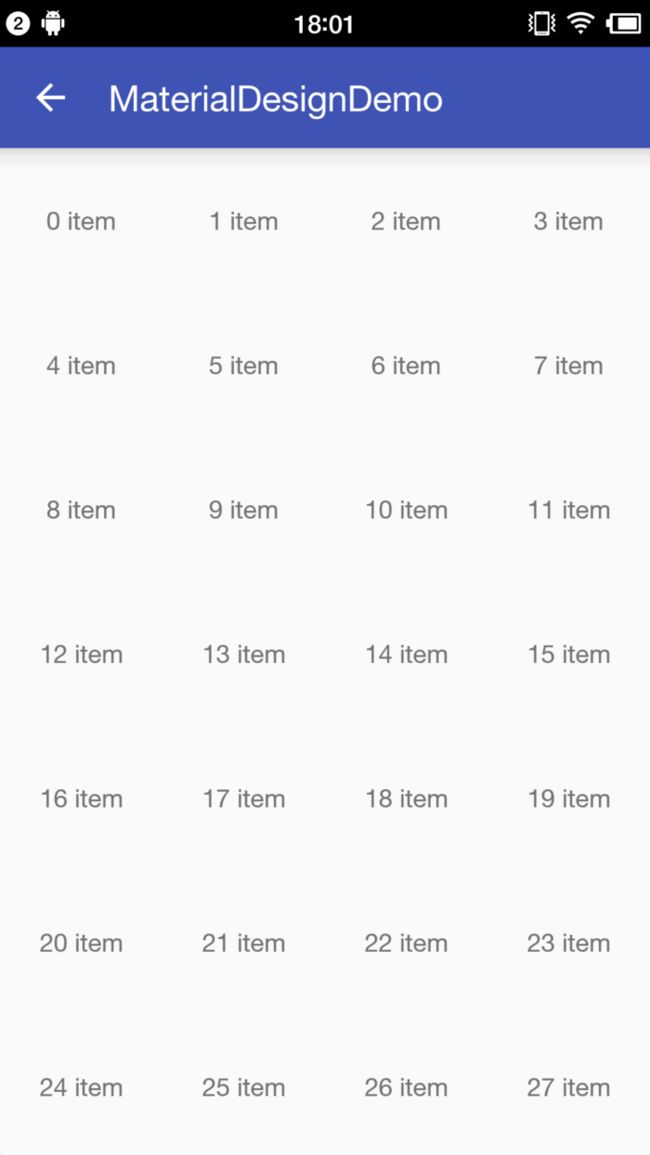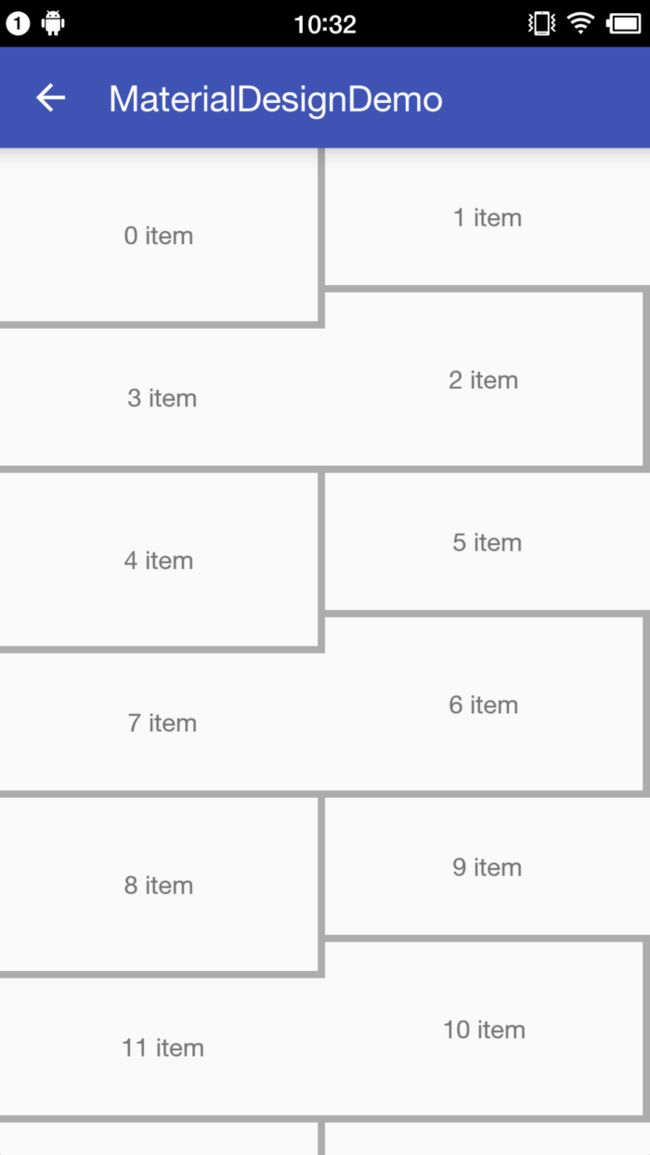一、前言:
1. RecyclerView是什么
从Android 5.0开始,谷歌公司推出了一个用于大量数据展示的新控件RecylerView,可以用来代替传统的ListView,更加强大和灵活。
RecyclerView是support-v7包中的新组件,是一个强大的滑动组件,与经典的ListView相比,同样拥有item回收复用的功能,这一点从它的名字Recyclerview即回收view也可以看出。
2. RecyclerView的优点
RecyclerView并不会完全替代ListView(这点从ListView没有被标记为@Deprecated可以看出),两者的使用场景不一样。但是RecyclerView的出现会让很多开源项目被废弃,例如横向滚动的ListView, 横向滚动的GridView, 瀑布流控件,因为RecyclerView能够实现所有这些功能。
比如:有一个需求是屏幕竖着的时候的显示形式是ListView,屏幕横着的时候的显示形式是2列的GridView,此时如果用RecyclerView,则通过设置LayoutManager一行代码实现替换。
RecylerView相对于ListView的优点罗列如下:
RecyclerView封装了viewholder的回收复用,也就是说RecyclerView标准化了ViewHolder,编写Adapter面向的是ViewHolder而不再是View了,复用的逻辑被封装了,写起来更加简单。
直接省去了listview中convertView.setTag(holder)和convertView.getTag()这些繁琐的步骤。提供了一种插拔式的体验,高度的解耦,异常的灵活,针对一个Item的显示RecyclerView专门抽取出了相应的类,来控制Item的显示,使其的扩展性非常强。
-
设置布局管理器以控制Item的布局方式,横向、竖向以及瀑布流方式
例如:你想控制横向或者纵向滑动列表效果可以通过LinearLayoutManager这个类来进行控制
(与GridView效果对应的是GridLayoutManager,
与瀑布流对应的还StaggeredGridLayoutManager等)。
也就是说RecyclerView不再拘泥于ListView的线性展示方式,它也可以实现GridView的效果等多种效果。 可设置Item的间隔样式(可绘制)
通过继承RecyclerView的ItemDecoration这个类,然后针对自己的业务需求去书写代码。可以控制Item增删的动画,可以通过ItemAnimator这个类进行控制,当然针对增删的动画,RecyclerView有其自己默认的实现。
但是关于Item的点击和长按事件,需要用户自己去实现。
二、 基本使用
1. 依赖:
//recyclerview依赖
implementation 'com.android.support:recyclerview-v7:27.1.0'
//开源动画
implementation 'jp.wasabeef:recyclerview-animators:2.2.4'
2. 使用范例:
recyclerView = (RecyclerView) findViewById(R.id.recyclerView);
LinearLayoutManager layoutManager = new LinearLayoutManager(this );
//设置布局管理器
recyclerView.setLayoutManager(layoutManager);
//设置为垂直布局,这也是默认的
layoutManager.setOrientation(OrientationHelper. VERTICAL);
//设置Adapter
recyclerView.setAdapter(recycleAdapter);
//设置分隔线
recyclerView.addItemDecoration( new DividerGridItemDecoration(this ));
//设置增加或删除条目的动画
recyclerView.setItemAnimator( new DefaultItemAnimator());
在使用RecyclerView时候,必须指定一个适配器Adapter和一个布局管理器LayoutManager。适配器继承RecyclerView.Adapter类,具体实现类似ListView的适配器,取决于数据信息以及展示的UI。布局管理器用于确定RecyclerView中Item的展示方式以及决定何时复用已经不可见的Item,避免重复创建以及执行高成本的findViewById()方法。
可以看见RecyclerView相比ListView会多出许多操作,这也是RecyclerView灵活的地方,它将许多动能暴露出来,用户可以选择性的自定义属性以满足需求。
3. 创建适配器
标准实现步骤如下:
① 创建Adapter:创建一个继承RecyclerView.Adapter
② 创建ViewHolder:在Adapter中创建一个继承RecyclerView.ViewHolder的静态内部类,记为VH。ViewHolder的实现和ListView的ViewHolder实现几乎一样。
③ 在Adapter中实现3个方法:
- onCreateViewHolder()
这个方法主要生成为每个Item inflater出一个View,但是该方法返回的是一个ViewHolder。该方法把View直接封装在ViewHolder中,然后我们面向的是ViewHolder这个实例,当然这个ViewHolder需要我们自己去编写。
需要注意的是在onCreateViewHolder()中,映射Layout必须为
View v = LayoutInflater.from(parent.getContext()).inflate(R.layout.item_1, parent, false);
而不能是:
View v = LayoutInflater.from(parent.getContext()).inflate(R.layout.item_1, null);
onBindViewHolder()
这个方法主要用于适配渲染数据到View中。方法提供给你了一viewHolder而不是原来的convertView。getItemCount()
这个方法就类似于BaseAdapter的getCount方法了,即总共有多少个条目。
可以看出,RecyclerView将ListView中getView()的功能拆分成了onCreateViewHolder()和onBindViewHolder()。
基本的Adapter实现如下:
// ① 创建Adapter
public class NormalAdapter extends RecyclerView.Adapter{
//② 创建ViewHolder
public static class VH extends RecyclerView.ViewHolder{
public final TextView title;
public VH(View v) {
super(v);
title = (TextView) v.findViewById(R.id.title);
}
}
private List mDatas;
public NormalAdapter(List data) {
this.mDatas = data;
}
//③ 在Adapter中实现3个方法
@Override
public void onBindViewHolder(VH holder, int position) {
holder.title.setText(mDatas.get(position));
holder.itemView.setOnClickListener(new View.OnClickListener() {
@Override
public void onClick(View v) {
//item 点击事件
}
});
}
@Override
public int getItemCount() {
return mDatas.size();
}
@Override
public VH onCreateViewHolder(ViewGroup parent, int viewType) {
//LayoutInflater.from指定写法
View v = LayoutInflater.from(parent.getContext()).inflate(R.layout.item_1, parent, false);
return new VH(v);
}
}
4. 设置RecyclerView
创建完Adapter,接着对RecyclerView进行设置,一般来说,需要为RecyclerView进行四大设置,也就是后文说的四大组成:
- Layout Manager(必选)
- Adapter(必选)
- Item Decoration(可选,默认为空)
- Item Animator(可选,默认为DefaultItemAnimator)
如果要实现ListView的效果,只需要设置Adapter和Layout Manager,如下:
List data = initData();
RecyclerView rv = (RecyclerView) findViewById(R.id.rv);
//Layout Manager必选
rv.setLayoutManager(new LinearLayoutManager(this));
//Adapter 必选
rv.setAdapter(new NormalAdapter(data));
5. 四大组成
RecyclerView的四大组成是:
- Layout Manager:Item的布局。
- Adapter:为Item提供数据。
- Item Decoration:Item之间的Divider。
- Item Animator:添加、删除Item动画。
三、Layout Manager布局管理器
1. 布局管理器
在最开始就提到,RecyclerView 能够支持各种各样的布局效果,这是 ListView 所不具有的功能,那么这个功能如何实现的呢?其核心关键在于 RecyclerView.LayoutManager类中。从前面的基础使用可以看到,RecyclerView 在使用过程中要比 ListView 多一个 setLayoutManager 步骤,这个 LayoutManager 就是用于控制我们 RecyclerView 最终的展示效果的。
LayoutManager负责RecyclerView的布局,其中包含了Item View的获取与回收。
RecyclerView提供了三种布局管理器:
- LinerLayoutManager以垂直或者水平列表方式展示Item
- GridLayoutManager以网格方式展示Item
- StaggeredGridLayoutManager以瀑布流方式展示Item
如果你想用 RecyclerView 来实现自己自定义效果,则应该去继承实现自己的 LayoutManager,并重写相应的方法,而不应该想着去改写 RecyclerView。
2. LayoutManager 常见 API
关于 LayoutManager 的使用有下面一些常见的 API(有些在 LayoutManager 实现的子类中)
canScrollHorizontally();//能否横向滚动
canScrollVertically();//能否纵向滚动
scrollToPosition(int position);//滚动到指定位置
setOrientation(int orientation);//设置滚动的方向
getOrientation();//获取滚动方向
findViewByPosition(int position);//获取指定位置的Item View
findFirstCompletelyVisibleItemPosition();//获取第一个完全可见的Item位置
findFirstVisibleItemPosition();//获取第一个可见Item的位置
findLastCompletelyVisibleItemPosition();//获取最后一个完全可见的Item位置
findLastVisibleItemPosition();//获取最后一个可见Item的位置
3. 局部刷新闪屏问题解决
对于RecyclerView的Item Animator,有一个常见的坑就是“闪屏问题”。
这个问题的描述是:当Item视图中有图片和文字,当更新文字并调用notifyItemChanged()时,文字改变的同时图片会闪一下。这个问题的原因是当调用notifyItemChanged()时,会调用DefaultItemAnimator的animateChangeImpl()执行change动画,该动画会使得Item的透明度从0变为1,从而造成闪屏。
解决办法很简单:
在rv.setAdapter()之前调用((SimpleItemAnimator)rv.getItemAnimator()).setSupportsChangeAnimations(false)禁用change动画。
4.点击事件
RecyclerView并没有像ListView一样暴露出Item点击事件或者长按事件处理的api,也就是说使用RecyclerView时候,需要我们自己来实现Item的点击和长按等事件的处理。
实现方法有很多:
- 可以监听RecyclerView的Touch事件然后判断手势做相应的处理,
- 也可以通过在绑定ViewHolder的时候设置监听,然后通过Apater回调出去
我们选择第二种方法,更加直观和简单。
看一下Adapter的完整代码。
public class MyAdapter extends RecyclerView.Adapter{
// 展示数据
private ArrayList mData;
// 事件回调监听
private MyAdapter.OnItemClickListener onItemClickListener;
public MyAdapter(ArrayList data) {
this.mData = data;
}
public void updateData(ArrayList data) {
this.mData = data;
notifyDataSetChanged();
}
// 添加新的Item
public void addNewItem() {
if(mData == null) {
mData = new ArrayList<>();
}
mData.add(0, "new Item");
notifyItemInserted(0);
}
// 删除Item
public void deleteItem() {
if(mData == null || mData.isEmpty()) {
return;
}
mData.remove(0);
notifyItemRemoved(0);
}
// ① 定义点击回调接口
public interface OnItemClickListener {
void onItemClick(View view, int position);
void onItemLongClick(View view, int position);
}
// ② 定义一个设置点击监听器的方法
public void setOnItemClickListener(MyAdapter.OnItemClickListener listener) {
this.onItemClickListener = listener;
}
@Override
public ViewHolder onCreateViewHolder(ViewGroup parent, int viewType) {
// 实例化展示的view
View v = LayoutInflater.from(parent.getContext()).inflate(R.layout.view_rv_item, parent, false);
// 实例化viewholder
ViewHolder viewHolder = new ViewHolder(v);
return viewHolder;
}
@Override
public void onBindViewHolder(final ViewHolder holder, int position) {
// 绑定数据
holder.mTv.setText(mData.get(position));
//③ 对RecyclerView的每一个itemView设置点击事件
holder.itemView.setOnClickListener(new View.OnClickListener() {
@Override
public void onClick(final View v) {
if(onItemClickListener != null) {
int pos = holder.getLayoutPosition();
onItemClickListener.onItemClick(holder.itemView, pos);
}
}
});
holder.itemView.setOnLongClickListener(new View.OnLongClickListener() {
@Override
public boolean onLongClick(View v) {
if(onItemClickListener != null) {
int pos = holder.getLayoutPosition();
onItemClickListener.onItemLongClick(holder.itemView, pos);
}
//表示此事件已经消费,不会触发单击事件
return true;
}
});
}
@Override
public int getItemCount() {
return mData == null ? 0 : mData.size();
}
public static class ViewHolder extends RecyclerView.ViewHolder {
TextView mTv;
public ViewHolder(View itemView) {
super(itemView);
mTv = (TextView) itemView.findViewById(R.id.item_tv);
}
}
}
设置Adapter的事件监听。
mAdapter.setOnItemClickListener(new MyAdapter.OnItemClickListener() {
@Override
public void onItemClick(View view, int position) {
Toast.makeText(MDRvActivity.this,"click " + position + " item", Toast.LENGTH_SHORT).show();
}
@Override
public void onItemLongClick(View view, int position) {
Toast.makeText(MDRvActivity.this,"long click " + position + " item", Toast.LENGTH_SHORT).show();
}
});
5.网格样式
RecyclerView展示的样式由布局管理器LayoutManager来控制。
网格样式的管理器是GridLayoutManager,看一下它最常用的两个构造函数以及参数含义。
-
GridLayoutManager(Context context, int spanCount)
- spanCount,每列或者每行的item个数,设置为1,就是列表样式
- 该构造函数默认是竖直方向的网格样式
-
GridLayoutManager(Context context, int spanCount, int orientation,boolean reverseLayout)
- spanCount,每列或者每行的item个数,设置为1,就是列表样式
- 网格样式的方向,水平(OrientationHelper.HORIZONTAL)或者竖直(OrientationHelper.VERTICAL)
- reverseLayout,是否逆向,true:布局逆向展示,false:布局正向显示
// 竖直方向的网格样式,每行四个Item
mLayoutManager = new GridLayoutManager(this, 4, OrientationHelper.VERTICAL, false);
mRecyclerView.setLayoutManager(mLayoutManager);
运行效果:
6.瀑布流样式
RecyclerView的瀑布流布局管理器是StaggeredGridLayoutManager,它最常用的构造函数就一个,StaggeredGridLayoutManager(int spanCount, int orientation),spanCount代表每行或每列的Item个数,orientation代表列表的方向,竖直或者水平。
看在代码中的使用。
// 初始化布局管理器
mLayoutManager = new StaggeredGridLayoutManager(2, OrientationHelper.VERTICAL);
// 设置布局管理器
mRecyclerView.setLayoutManager(mLayoutManager);
// 设置adapter
mRecyclerView.setAdapter(mAdapter);
// 设置间隔样式
mRecyclerView.addItemDecoration(new MDStaggeredRvDividerDecotation(this));
要实现瀑布流效果(仅讨论竖直方向的瀑布流样式),每一个Item的高度要有所差别,如果所有的item的高度相同,就和网格样式是一样的展示效果。示例中就实现两中不同高度的Item,一个高度为80dp,一个高度为100dp。
view_rv_staggered_item.xml布局:
view_rv_staggered_item_two.xml布局:
Item不同的布局是在Adapter里面绑定的,看一下Adapter的实现。
public class MDStaggeredRvAdapter extends RecyclerView.Adapter {
// 展示数据
private ArrayList mData;
public MDStaggeredRvAdapter(ArrayList data) {
this.mData = data;
}
public void updateData(ArrayList data) {
this.mData = data;
notifyDataSetChanged();
}
@Override
public int getItemViewType(int position) {
// 瀑布流样式外部设置spanCount为2,在这列设置两个不同的item type,以区分不同的布局
return position % 2;
}
@Override
public MDStaggeredRvAdapter.ViewHolder onCreateViewHolder(ViewGroup parent, int viewType) {
// 实例化展示的view
View v;
if(viewType == 1) {
v = LayoutInflater.from(parent.getContext()).inflate(R.layout.view_rv_staggered_item, parent, false);
} else {
v = LayoutInflater.from(parent.getContext()).inflate(R.layout.view_rv_staggered_item_two, parent, false);
}
// 实例化viewholder
ViewHolder viewHolder = new ViewHolder(v);
return viewHolder;
}
@Override
public void onBindViewHolder(MDStaggeredRvAdapter.ViewHolder holder, int position) {
// 绑定数据
holder.mTv.setText(mData.get(position));
}
@Override
public int getItemCount() {
return mData == null ? 0 : mData.size();
}
public static class ViewHolder extends RecyclerView.ViewHolder {
TextView mTv;
public ViewHolder(View itemView) {
super(itemView);
mTv = (TextView) itemView.findViewById(R.id.item_tv);
}
}
}
四、总结:
- 水平列表展示,设置LayoutManager的方向性
- 竖直列表展示,设置LayoutManager的方向性
- 自定义间隔,RecyclerView.addItemDecoration()
- Item添加和删除动画,RecyclerView.setItemAnimator()
- 网格样式的布局管理器GridLayoutManager的spanCount设置为1,就是列表样式
- 瀑布流样式如果Item的布局文件是等高,竖直方向,就是竖直方向的网格样式;如果Item是等宽,水平方向,那就是水平方向的网络样式
- 如果瀑布流样式的布局管理器StaggeredGridLayoutManager的spanCount设置为1,竖直方向,是竖直方向的列表;水平方向,就是水平方向的列表
RecyclerView实现局部刷新
RecyclerView提供了notifyItemInserted(),notifyItemRemoved(),notifyItemChanged()等API更新单个或某个范围的Item视图。
gitHub 地址:https://github.com/lyyRunning/RecyclerViewDemo
作者:Rtia
链接:https://www.jianshu.com/p/4f9591291365